Как перевести сообщения в Telegram
Разное / / April 22, 2022
Telegram всегда хвастается своим преимуществом в качестве альтернативы WhatsApp, ориентированной на конфиденциальность. Приложение включает в себя новые функции, такие как совместное использование экрана на мобильном телефоне и ПК. Кроме того, Telegram предлагает функцию для устранения языкового барьера среди своих пользователей — возможность переводить сообщения внутри приложения Telegram.

Будучи частью нескольких групп Telegram, ориентированных на интересы, вы обязательно подружитесь с людьми, которые могут испытывать трудности с набором текста на правильном английском языке. Новая функция перевода Telegram позволяет вам видеть переводы сообщений, которые вы получили на неродном языке, даже не выходя из окна чата. Вот как вы можете воспользоваться этой функцией.
Как включить функцию перевода Telegram
Функция перевода Telegram встроена в настройки. Рекомендуется обновить приложение Telegram на телефоне перед включением этой опции. После этого выполните следующие действия, чтобы активировать функцию перевода.
Шаг 1: откройте приложение Telegram на своем Android или iPhone.
Шаг 2: коснитесь меню гамбургера в верхнем левом углу экрана.

Шаг 3: выберите Настройки.
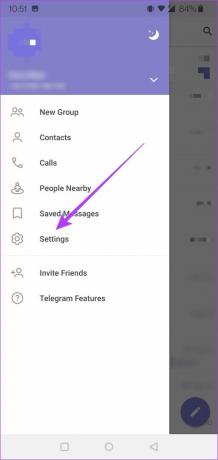
Шаг 4: прокрутите вниз до параметра «Язык» в разделе «Настройки».
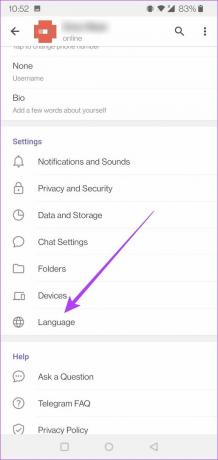
Шаг 5: В верхней части окна включите параметр «Показать кнопку перевода».

Шаг 6: После того, как вы это сделаете, Telegram сделает видимым второй вариант. Он говорит «Не переводить» и установлен на английский, если приложение по умолчанию использует английский язык.
Шаг 7: чтобы переводить сообщения, которые вы получаете на иностранном языке, на другой язык, например на голландский, вам нужно изменить язык приложения по умолчанию. В разделе «Параметры языка» в настройках вам нужно будет выбрать доступные и поддерживаемые языки — голландский, французский, немецкий, арабский, белорусский, каталонский и т. д.

Обратите внимание: хотя вы можете активировать функцию перевода только из мобильного приложения, вы не можете сделать это с помощью настольного клиента или веб-версии Telegram. Вам нужно будет изменить язык приложения по умолчанию на вашем компьютере.
Как переводить сообщения в режиме реального времени с помощью Telegram
После активации функции перевода весь текст, который вы получаете на иностранном языке (поддерживаемые), будет переведен на язык по вашему выбору. На момент написания статьи перевод сообщений в реальном времени был доступен только через приложение Telegram для мобильных устройств.
Telegram использует Google Translate для доставки результатов. Так что перевод может быть неточным, и воспринимайте его с долей скептицизма. Кроме того, сообщения сначала отправляются на серверы Google для интерпретации, а затем перевод появляется в Telegram. Поэтому избегайте отправки или обсуждения конфиденциальной информации.
Шаг 1: В Telegram откройте чат, содержащий сообщение на иностранном языке.
Шаг 2: коснитесь сообщения один раз. Не нажимайте сообщение долго, иначе появится другой набор функций. Появится небольшое меню с различными опциями. Выберите Перевести из него.

Шаг 3: перевод появится внизу экрана на выбранном языке. Telegram автоматически определит исходный язык.
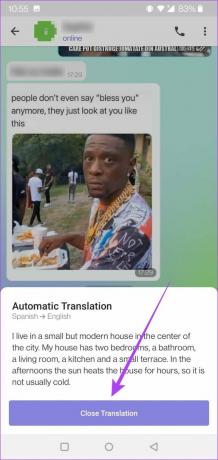
Шаг 4: После прочтения перевода нажмите кнопку «Закрыть перевод», чтобы продолжить разговор.
Приложение Telegram: iOS против Android
Если вы используете Telegram на Android, у вас ограниченные возможности при переводе сообщения. Вы увидите переведенный текст в рамке, но больше ничего с ним сделать не сможете. Конечно, вы можете долго нажимать и вручную выбирать текст, проводя по нему пальцем, а затем копируя или делясь им с кем-то еще.
На iOS функция перевода в Telegram предлагает еще несколько вариантов. Например, вы можете «Копировать перевод» одним нажатием. Вы также можете «Изменить язык» прямо из окна перевода и перевести текст на другой язык, не выходя из беседы, чтобы изменить язык приложения по умолчанию.
Перевод стал проще
Функция перевода Telegram предоставляет удобный способ общения с людьми, которые не говорят по-английски или на вашем родном языке. Если вы в основном пользуетесь Telegram для случайного общения, у вас не должно возникнуть проблем. Кроме того, убедитесь, что вы держите вещи организованными и аккуратными в Telegram, изучив как создавать и управлять папками чата.
Последнее обновление: 11 апреля 2022 г.
Вышеупомянутая статья может содержать партнерские ссылки, которые помогают поддерживать Guiding Tech. Однако это не влияет на нашу редакционную честность. Содержание остается беспристрастным и аутентичным.



